Como os dije en el tutorial anterior de illustrator en este vamos a ver como recortar de forma fácil y rápida un diseño para que las repeticiones nos cuadren bien.
1º Abrir el archivo.
Abrimos el archivo deseado de la misma forma que en los tutoriales pasados.

|

|
2º Modificar el patrón.
Vamos a suprimir los detalles que no queramos de nuestro diseño seleccionado.
En mi caso, al salir dos imágenes tengo que eliminar la que no quiero.
Para eliminarla como cada imagen tiene una mesa de trabajo individual, tengo que eliminar la mesa de trabajo.
Para eliminarla como cada imagen tiene una mesa de trabajo individual, tengo que eliminar la mesa de trabajo.

|

|
3º Comprobar las repeticiones.
Como hemos aprendido anteriormente, comprobamos las repeticiones por si tenemos que modificar el patrón.

|

|

|

|
4º Cortar la imagen.
Al comprobar las repeticiones vemos que en la parte inferior no coinciden bien el zigzag.
Para corregirla vamos a cortar el patrón por la parte inferior.
Cortar la imagen:
Seleccionamos la flecha negra (Herramienta de selección) y pinchamos en la imagen,
Como podemos ver se nos marca con una línea punteada todo el margen del cuadro, ahora tenemos que coger en la parte inferior del centro de la imagen y pinchamos la línea punteada, la desplazamos hacia arriba, hasta donde veamos que es necesario cortar la imagen.
Como podemos ver se nos marca con una línea punteada todo el margen del cuadro, ahora tenemos que coger en la parte inferior del centro de la imagen y pinchamos la línea punteada, la desplazamos hacia arriba, hasta donde veamos que es necesario cortar la imagen.
Por último para que la imagen se quede cortada, tenemos que seleccionar la flechita blanca (selección directa) y pinchamos en la imagen.
Nota: para comprobar que está la imagen cortada, podemos seleccionar la imagen la desplazamos, y veremos como al desplazarla nuestra imagen es más pequeña que la mesa de trabajo anterior.

|

|

|

|
5º Guardar el archivo.
Recordad que primero lo teníamos que guardar en el formato illustrator y luego teníamos que exportar a JPEG.

|

|
Ya lo tenemos listo, para subirlo a ilatela, como aprendimos en el tutorial: Cómo descargamos un diseño de Frrepik y subirlo a ilatela,
He estado buscando tutoriales sobre illustrator y encontré un canal en youtube que tiene varios capítulos y empiezan a explicarlo desde cero. Os dejo este enlace por si queréis echarle un vistazo.
También os dejo este otro enlace, en el que te explican como crear un patrón con illustrator.
Nota: Este diseño, sobre el que hemos trabajado, lo podéis encontrar en freepik.com
Nota: Este diseño, sobre el que hemos trabajado, lo podéis encontrar en freepik.com
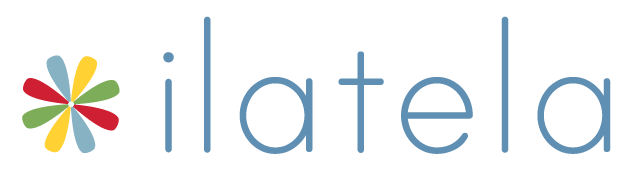


No hay comentarios :
Publicar un comentario